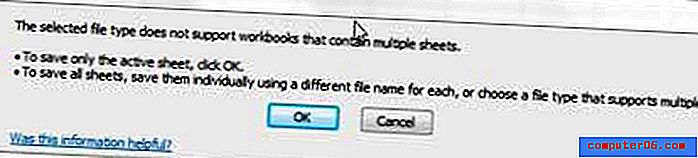Revisión de Adobe Illustrator
5 de 5
Una herramienta de creación de vectores y diseños extremadamente capaz precio
4 de 5
Un poco caro, mejor valor en el paquete completo facilidad de uso
4 de 5
Fácil de comenzar a trabajar, pero muy difícil de dominar. apoyo
5 de 5
Excelentes tutoriales disponibles de una amplia gama de fuentes.
Sumario rápido
Adobe Illustrator es un editor de vectores excelente y con múltiples talentos. Se puede utilizar para crear increíbles ilustraciones ilustrativas, logotipos corporativos, diseños de página, maquetas de sitios web y casi cualquier otra cosa que pueda necesitar. La interfaz es limpia y bien diseñada, y las herramientas son flexibles, potentes y robustas gracias al largo historial de desarrollo de Illustrator.
En el lado negativo, Illustrator puede ser un poco abrumador para los nuevos usuarios. Es fácil comenzar a aprender cómo usarlo, pero es muy difícil convertirse en un maestro de todo lo que ofrece. La gran cantidad de herramientas que contiene puede ser intimidante, y es casi un requisito que sigas algún tipo de instrucción tutorial cuando comiences a usarla.
Lo que me gusta
- Potentes herramientas de creación de vectores
- Diseño flexible del espacio de trabajo
- Creative Cloud Integration
- Soporte de aceleración de GPU
- Múltiples integraciones de aplicaciones móviles
- Curva de aprendizaje empinada
Adobe Illustrator CC
Calificación general: 4.5 de 5 PC / Mac, $ 19.99 por mes Visite el sitioNavegacion rapida
// ¿Por qué deberías confiar en mí?
// ¿Qué es Adobe Illustrator?
// Una mirada más cercana a Adobe Illustrator
// Las razones detrás de mis calificaciones
// Alternativas de Adobe Illustrator
// Conclusión
¿Por qué deberías confiar en mí?
Hola, me llamo Thomas Boldt y soy un diseñador gráfico con formación universitaria y amplia experiencia trabajando con software de creación y edición de imágenes. He estado usando Illustrator desde que se lanzó la primera edición de Creative Suite en 2003, y he estado trabajando con ella tanto personal como profesionalmente durante su desarrollo en la edición actual de Creative Cloud.
Descargo de responsabilidad: Adobe no me proporcionó ninguna compensación u otra consideración por la redacción de esta revisión, y no han tenido aportes editoriales o revisión del contenido. También debe tenerse en cuenta que soy suscriptor de Creative Cloud (incluido Illustrator) más allá de los propósitos de esta revisión.
¿Qué es Adobe Illustrator?
Adobe Illustrator es una herramienta de creación de gráficos vectoriales estándar de la industria disponible para Windows y Mac. Utiliza rutas definidas matemáticamente para crear contornos de formas que luego se pueden manipular y combinar para crear la imagen final deseada. La última versión del programa es parte del paquete de programas Adobe Creative Cloud.
Barra lateral rápida: ¿Qué es una imagen vectorial?
Para aquellos de ustedes que no están familiarizados con el término, hay dos tipos de imagen digital: imágenes de trama e imágenes vectoriales. Las imágenes de trama son las más comunes, y están formadas por cuadrículas de píxeles que tienen un valor de color y brillo; todas sus fotos digitales son imágenes de trama. Las imágenes vectoriales son en realidad una serie de expresiones matemáticas que definen las formas y los valores de color de cada elemento de la imagen. Esto tiene una serie de ventajas, pero la más importante es que debido a que una imagen vectorial es matemática pura, se puede escalar a cualquier tamaño sin perder calidad. Si desea obtener más información sobre gráficos vectoriales, puede leer más aquí.
¿Adobe Illustrator es gratuito?
Adobe Illustrator no es un software gratuito, pero hay una versión de prueba gratuita de 7 días disponible. Después de eso, Illustrator está disponible como paquete de suscripción mensual en uno de tres formatos: como un programa independiente por $ 19.99 USD por mes con un compromiso de un año, $ 29.99 por una suscripción mensual o como parte de Creative Cloud completo paquete de suscripción que incluye acceso a todos los productos de Adobe por $ 49.99 por mes.
¿Dónde puedo comprar Adobe Illustrator?
Adobe Illustrator está disponible exclusivamente como descarga digital desde el sitio web de Adobe. Adobe ha migrado todas sus ofertas de software a un formato solo digital bajo el sistema de marca Creative Cloud, por lo que ya no es posible comprar copias físicas del software en CD o DVD. Puede visitar la página de Adobe Illustrator aquí para obtener más información sobre las opciones de compra.
Tutoriales de Adobe Illustrator para principiantes
Illustrator es fácil de comenzar a aprender y difícil de dominar, pero afortunadamente hay muchos recursos de tutoría y soporte disponibles para ayudar a facilitar el proceso de aprendizaje. Hay muchos tutoriales específicos disponibles en línea a través de una simple búsqueda en Google, pero no siempre usan la última versión de Illustrator, y no siempre tienen las explicaciones adecuadas o las mejores prácticas. Aquí hay algunos recursos para principiantes que le muestran la forma correcta de hacer las cosas:
- Tutoriales de Adobe Illustrator (gratis)
- Adobe Illustrator CC 2017 Introducción Guía de referencia rápida
- Adobe Illustrator CC Classroom en un libro
- Illustrator Essential Training de Lynda.com (se requiere suscripción paga para tener acceso completo)
- Entrenamiento de Udemy Illustrator CC
Una mirada más cercana a Adobe Illustrator
Illustrator es un gran programa y no tengo tiempo ni espacio para cubrir todo lo que puede hacer, por lo que me centraré en los principales usos de la aplicación. Una de las fortalezas de Illustrator es que se puede usar de muchas maneras diferentes, por lo que, en lugar de simplemente enumerar sus características, desglosaré las cosas por función y echaré un vistazo de cerca a la interfaz.
Las capturas de pantalla a continuación se toman usando la versión de Windows del programa, pero la versión de Mac se ve casi exactamente idéntica.
El espacio de trabajo de Illustrator
Apertura de Illustrator le ofrece varias opciones sobre cómo proceder, pero a los efectos de las capturas de pantalla aquí crearemos un nuevo documento de 1920 × 1080 utilizando el modo de color RGB.

Debido a que Illustrator se puede ajustar para que coincida con su objetivo particular o estilo de trabajo, la interfaz viene con una serie de ajustes preestablecidos de diseño diferentes. Estos ajustes preestablecidos pueden ser increíblemente útiles, pero a menudo es mejor personalizar las cosas para que coincidan con su estilo de trabajo personal único. Por supuesto, debe familiarizarse con el programa para saber lo que necesitará, por lo que el preajuste del espacio de trabajo de Essentials es una buena base para trabajar. Tiendo a personalizar la mía agregando varias herramientas de tipografía y alineación, pero eso es solo un reflejo de cómo uso el programa.
En general, tiene el panel Herramientas a la izquierda, opciones para la herramienta que está utilizando en la parte superior y configuraciones opcionales adicionales a la derecha. Si prefiere un diseño diferente, puede personalizar completamente estas opciones arrastrando y soltando los diversos paneles a donde desee, o puede desacoplarlos y dejarlos como ventanas flotantes.

Si hace esto por accidente, o si resulta que su nuevo espacio de trabajo no funciona tan bien como esperaba, puede restablecer completamente las cosas yendo al menú Ventana, navegando a Espacios de trabajo y eligiendo la opción Restablecer. Puede crear tantos espacios de trabajo personalizados como desee o personalizar cualquiera de los ajustes preestablecidos que ya existen.
Ilustración basada en vectores
No debería sorprendernos que este sea uno de los principales usos de Illustrator: hay una razón por la que lo nombraron así, después de todo. Esta es también una de las partes más complicadas de Illustrator para dominar, dependiendo de lo complejo que desee que sean sus ilustraciones. Si está trabajando con iconos o gráficos de estilo emoji, puede ser bastante fácil crear lo que desea. Hay una gama de formas preestablecidas con las que puede comenzar y luego personalizar, lo que le permite construir rápidamente una linda figura en muy poco tiempo.

Este oso de peluche está hecho completamente de círculos modificados.
Si desea entrar en ilustraciones más complejas, tendrá que aceptar el uso de la herramienta Pluma. Esta es una de las herramientas más poderosas en Illustrator, pero también puede ser una de las más difíciles de dominar. Los conceptos básicos son fáciles: puede crear puntos de anclaje haciendo clic, que luego se unen mediante líneas para formar una forma completa. Si hace clic y arrastra mientras crea un punto de anclaje, de repente su línea comienza a convertirse en una curva. Cada curva afecta las curvas subsiguientes, y esto cuando las cosas comienzan a ponerse difíciles.

Afortunadamente, Illustrator ahora incluye una herramienta específica para crear curvas suaves, la herramienta Curvature llamada de forma poco imaginativa. Esta es una gran mejora de usabilidad para la mayoría de los dibujos basados en bolígrafo, aunque a veces se toma demasiado la mano.
Por supuesto, siempre puede ilustrar a mano alzada usando la herramienta Pincel si lo prefiere, aunque usar esta herramienta con el mouse puede ser frustrante. Es más efectivo si tiene acceso a una tableta de dibujo, que es esencialmente un mouse en forma de bolígrafo sobre una superficie sensible a la presión. Este accesorio es imprescindible para cualquiera que quiera hacer un trabajo serio a mano alzada, aunque ahora es posible usar una tableta con pantalla táctil o un teléfono inteligente con una de las aplicaciones móviles de Adobe (¡más sobre ellas más adelante!).
Prototipos rápidos
Este es uno de mis usos favoritos para Illustrator, porque en realidad no hago muchas ilustraciones en mi práctica, excepto para el trabajo con logotipos. El hecho de que es increíblemente fácil mover objetos en Illustrator lo convierte en un gran espacio de trabajo para crear y comparar rápidamente diferentes versiones de un logotipo, varios tipos de letra y otros proyectos en los que necesita desarrollar muchas iteraciones diferentes.

Por supuesto, las palabras a menudo comienzan a perder significado cuando las miras demasiado tiempo ...
Intentar hacer este tipo de trabajo en una aplicación basada en capas como Photoshop hace que el proceso sea mucho más lento, porque tienes que seleccionar la capa individual en la que estás trabajando para personalizarla, y esos pocos pasos adicionales realmente se acumulan hora. También es posible crear capas en Illustrator, pero son más útiles como herramienta organizativa. Tener cada elemento como un objeto separado hace que manipularlos sea bastante fácil, casi tan simple como tener objetos físicos en una mesa frente a ti.
Composición de diseño
A pesar de estar destinado principalmente a la ilustración, el diseño de la página es un gran uso de las capacidades de Illustrator. No funciona bien para documentos de varias páginas (un trabajo donde Adobe InDesign es el rey), pero para una sola página funciona bastante bien. Tiene un excelente conjunto de herramientas tipográficas incluidas, y el hecho de que puede seleccionar rápidamente cualquier objeto hace que sea fácil moverlos durante la fase de composición.

Poder seleccionar rápidamente los diversos objetos en su composición y alinearlos con el clic de un botón es increíblemente útil y un gran ahorro de tiempo. Si bien Illustrator es principalmente para gráficos vectoriales, aún puede funcionar eficazmente con imágenes ráster y las incorpora en un diseño con bastante facilidad.
Si desea editar una imagen ráster en profundidad, es tan simple como seleccionar la imagen y elegir 'Editar original'. Si también tiene Photoshop instalado, lo usará como el editor de ráster predeterminado, y tan pronto como guarde sus ediciones en Photoshop, la versión en su documento de Illustrator se actualizará inmediatamente. Esta interoperabilidad es una de las grandes ventajas de abarcar toda la Creative Cloud, aunque puede optar por utilizar cualquier otro editor de imágenes ráster que haya instalado.
Estas herramientas también hacen de Illustrator una excelente opción para crear maquetas de sitios web, aunque Adobe actualmente está desarrollando un nuevo programa llamado Adobe Comp CC. Sin embargo, solo está disponible para dispositivos móviles en este momento, por lo que Illustrator sigue siendo una excelente opción para el entorno de escritorio.
Integraciones de aplicaciones móviles
Adobe ha estado invirtiendo fuertemente en el desarrollo de su aplicación móvil, y uno de los resultados más efectivos de esto es la aplicación complementaria móvil de Illustrator, Adobe Illustrator Draw (o simplemente Adobe Draw para abreviar). También hay integraciones para Photoshop Sketch y Comp CC, que siguen los mismos principios. Como siempre, es importante elegir la herramienta adecuada para el trabajo, y Adobe ha cubierto todas las bases aquí.

La aplicación Draw en sí es gratuita tanto para Android como para iOS, y aprovecha al máximo la pantalla táctil de su teléfono inteligente o tableta para permitirle crear trabajos de ilustración vectorial sobre la marcha, actuando como un cuaderno de bocetos digital. Si no tiene acceso a una tableta de dibujo en su escritorio, de repente puede obtener objetos dibujados a mano en sus diseños de Illustrator con facilidad. Crear algo en la aplicación es simple y sincronizarlo con su cuenta de Creative Cloud ocurre automáticamente.

¿Esto no es exactamente una obra maestra caligráfica, pero se hace entender?
Luego está inmediatamente disponible en su computadora, y se puede abrir tan pronto como cargue Illustrator. Si ya está ejecutando Illustrator y tiene proyectos abiertos, puede tocar el botón 'Cargar' en la aplicación móvil y luego elegir 'Enviar a Illustrator CC' y el archivo se abrirá rápidamente en una nueva pestaña en Illustrator. Alternativamente, puede guardarlo en su cuenta de Creative Cloud y acceder a él más tarde.
Las razones detrás de mis calificaciones
Efectividad: 5/5
Illustrator tiene una impresionante gama de opciones para la creación de gráficos vectoriales, tipografía, diseños de página y más. Funciona a la perfección con otras aplicaciones Creative Cloud y aplicaciones móviles de Adobe para establecer un flujo de trabajo completo de creación de imágenes desde la creación de prototipos hasta los productos terminados. Tiene más herramientas de las que la mayoría de los usuarios encontrarán un uso, y las funciones principales están extremadamente bien desarrolladas.
Precio: 4/5
Comprar Illustrator como una aplicación independiente es algo costoso, a $ 19.99 USD o $ 29.99 USD por mes, especialmente en comparación con el plan de Fotografía que proporciona Photoshop y Lightroom por solo $ 9.99. Hay programas gratuitos disponibles que proporcionan funciones similares, aunque no son tan compatibles.
Facilidad de uso: 4/5
Illustrator es una mezcla inusual de fácil y difícil de usar. Los conceptos iniciales necesitan un poco de explicación, pero una vez que tenga la idea, los siguientes pasos son extremadamente fáciles. El programa está bien diseñado y la interfaz de usuario se puede personalizar para cumplir con el estilo de trabajo de casi cualquier tipo de proyecto.
Soporte: 5/5
Gracias al dominio de Adobe en el mundo de las artes gráficas, hay una gran variedad de tutoriales y otra información de soporte disponible en línea. No experimenté ningún error mientras trabajaba con esta última versión, y Adobe tiene un extenso foro de solución de problemas con técnicos de soporte activo que responden preguntas. También hay una comunidad dedicada de otros usuarios que pueden brindar orientación y ayuda.
Alternativas de Adobe Illustrator
CorelDRAW (Ventana / MacOS)
Esta es la última versión del rival de mucho tiempo de Corel para la corona de la industria de Illustrator, y ofrece competencia directa característica por característica. Está disponible como descarga digital o como producto físico, pero solo como parte del paquete CorelDRAW Graphics Suite. Esto hace que el precio por acceder a este aspecto sea la friolera de $ 499 por una copia independiente, pero el precio de suscripción para el paquete completo es mucho más barato que una suscripción exclusiva de Illustrator a solo $ 16.50 por mes, facturado anualmente. Lea nuestra revisión completa de CorelDRAW aquí.
Sketch (solo MacOS)
Sketch es una herramienta de dibujo vectorial solo para Mac que está trabajando arduamente para atraer a los diseñadores gráficos que no quieren usar Illustrator. No tengo oportunidad de probarlo, ya que soy un usuario de PC, pero su conjunto de características parece coincidir con el de Illustrator. La interfaz de usuario parece dejar algo que desear, pero puede atraer a otros. El precio es razonable en $ 99 USD por una copia independiente, que viene con un año de actualizaciones gratuitas.
Inkscape (Windows / MacOS / Linux)
Inkscape es una herramienta gratuita de creación de vectores de código abierto. Afirma ser 'profesional', pero es difícil confiar su tiempo profesional al software que ni siquiera ha alcanzado la versión 1.0 después de 12 años. Dicho esto, esos 12 años no se han desperdiciado, e Inkscape presenta muchas de las mismas funciones que encontrará en Illustrator. Debe apreciar el tiempo y el esfuerzo donados a este proyecto por la comunidad de desarrollo, y todavía están firmemente detrás de él, ¡además de que no puede discutir el precio!
Conclusión
Adobe Illustrator es la herramienta de creación de gráficos vectoriales líder en la industria por una buena razón. Tiene herramientas potentes y flexibles que pueden cumplir con los requisitos de trabajo de casi cualquier persona, y funciona maravillosamente con otras aplicaciones de Adobe para proporcionar un flujo de trabajo completo de creación de imágenes. Las aplicaciones móviles se sincronizan a la perfección, y Adobe está constantemente desarrollando nuevas funciones para todo el ecosistema. El único inconveniente real de Illustrator es la pronunciada curva de aprendizaje, pero una vez que domine los conceptos básicos, puede crear un trabajo increíble. El precio es un poco elevado para una aplicación independiente, pero es difícil encontrar otro programa que ofrezca la misma relación calidad-precio.
Obtenga Adobe Illustrator
0/5 (0 Comentarios)